mvbox如何关联新浪show聊天室最新版教程
新版新浪博客设置详解

新版新浪博客设置详解(一)模板设置与添加最新版本1、登陆您的博客,2、登陆后,点击导航条上的“页面设置”,3、新页面会有“风格设置”“自定义风格”“版式设置”多种博客风格和版式供你选择,可以使你的博客更漂亮,变化更多。
(我把它列为亮点之一)4、点"组件设置”有“基础组件”,“娱乐组件”,“活动组件”,“专业组件”供你选择,这几个模块是系统固定的,选择你需要的,在方框里打上勾,点上面的“保存”,显示“成功”,你选的模块就在首页显示了。
5、再点“自定义组件”,显示原来你添加的全部组件,可以删除、修改、编辑、选择使用等。
点“添加列表组件”,创建列表模块,先填好标题,如“友情链接”“文章列表”等;再“输入名称”,“名称的网址”“输入描述”(可以不填)点“添加”完成操作,再继续添加,添加完后点“保存”显示成功,新标题显示在“自定义组件”页面,把新标题前面方框打上勾,点右上方的“保存”,博客首页就显示新添加的内容了。
点“添加文本组件”,继续创建自己的文本模块,先填好标题,如“公告”“时钟”“日历”“播放器”“图片”等,再在正文栏输入内容,可以书写(或粘贴)文字、图片、代码(先显示源代码)等,添加完后点“保存”显示成功,新标题显示在“自定义组件”页面,把新标题前面方框打上勾,点右上方的“保存”,博客首页就显示新添加的内容了。
6、在首页已经使用的模块,点“管理”可以进去增加、修改、重新编辑等7、要调整侧栏模块位置,点“页面设置”,直接点页面上模块的上升键或下降键,可以方便的调整模块上下移动,将鼠标放到侧栏标题位置,显示十字时,可以向任意方向拉动模块,甚至可以把侧栏模块放到主页任何位置。
(我把它列为亮点之二)8、在“页面设置”状态还可以按“分类”对首页显示的文章进行设置,让首页显示同一分类的文章,这对有特色的博客来说,特别有意义。
(我把它列为亮点之三)9、在“页面设置”状态还可以点“隐藏”,停止使用该模块,要恢复使用进“自定义组件”。
新浪SHOW基本操作指南

屏蔽公聊:如果选择该项,您将屏蔽所有的公聊信息。 文本显示广播:如果选择该项,您收到的所有广播信息都将以文本形式显示。 屏蔽进出信息:如果选择该项,您将屏蔽普通用户的进出房间信息。 屏蔽喝彩:如果选择该项,您将屏蔽其他用户发送的喝彩信息。
视频区介绍
音频开关、视频开关、视频放大、(收麦、夺麦、关麦仅管理权限可用) 其它控制包括:照相、摄像、录音、迷你视频(设置麦时、管理此麦仅管理权限可用)
聊天区介绍
聊天区:公麦和私麦; 聊天方式可分为:公聊和私聊(悄悄话) 聊天区:字体设置、表情发送、喝彩功能、喇叭、广播、隐身 管理员:管理面板具备相应的管理功能
新浪SHOW基本操作指南
0
查看房间
缩略图查看模式
列表查看模式
房间功能(如何上麦)
点击排麦
可以在房间左下角看到音视频控制区域 可以通过点击“排麦”按钮,您若是管理员还会提示你是否上VIP麦序、直接上公麦或在麦序列表中排队,系统会在聊天界面 提示您现在的麦序位置; 也可以点击“放麦”按钮,取消您的排麦或上麦操作,当你上麦时,别人就可以看到你。
友情提示:道具是表达对好友的一种心态;切勿作为赌注的形式!
喇叭跑道使用
显示范围不同:大喇叭可以全站显示,而小喇叭只可以全区显示。世界 喇叭:针对跨站显示 文字颜色不同:大喇叭以上可以添加表情编辑文字颜色,而小喇叭不可 以。
礼物跑道介绍
可以在礼物跑道上查看自己发送给好友的大礼物的信息(全站都可以观看到) 当点击“我要上跑道”按钮时,将显示如下界面
点击视频设置
点开倒三角选择您的视频设备
备注:新浪虚拟视频功能齐全 ,可以播放歌曲、视频文件、图片、及背景效果、捕捉您的桌面 给网友、好友进行指导。充分的享受娱乐、教学带来的快乐!
MVBOX设置教程
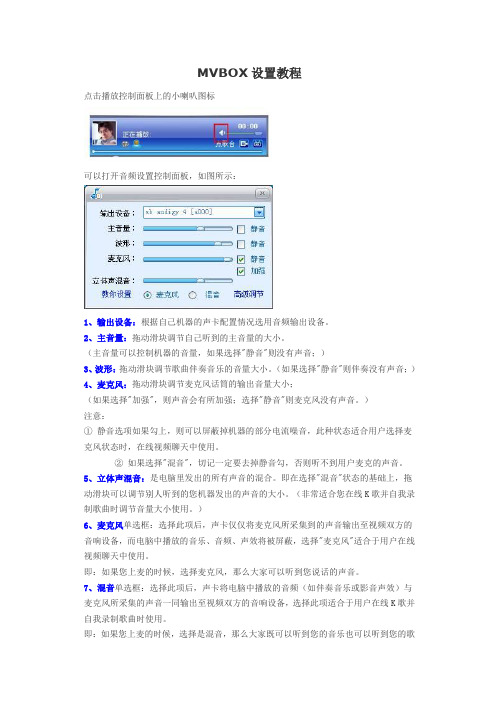
MVBOX设置教程点击播放控制面板上的小喇叭图标可以打开音频设置控制面板,如图所示:1、输出设备:根据自己机器的声卡配置情况选用音频输出设备。
2、主音量:拖动滑块调节自己听到的主音量的大小。
(主音量可以控制机器的音量,如果选择"静音"则没有声音;)3、波形:拖动滑块调节歌曲伴奏音乐的音量大小。
(如果选择"静音"则伴奏没有声音;)4、麦克风:拖动滑块调节麦克风话筒的输出音量大小;(如果选择"加强",则声音会有所加强;选择"静音"则麦克风没有声音。
)注意:①静音选项如果勾上,则可以屏蔽掉机器的部分电流噪音,此种状态适合用户选择麦克风状态时,在线视频聊天中使用。
②如果选择"混音",切记一定要去掉静音勾,否则听不到用户麦克的声音。
5、立体声混音:是电脑里发出的所有声音的混合。
即在选择"混音"状态的基础上,拖动滑块可以调节别人听到的您机器发出的声音的大小。
(非常适合您在线K歌并自我录制歌曲时调节音量大小使用。
)6、麦克风单选框:选择此项后,声卡仅仅将麦克风所采集到的声音输出至视频双方的音响设备,而电脑中播放的音乐、音频、声效将被屏蔽,选择"麦克风"适合于用户在线视频聊天中使用。
即:如果您上麦的时候,选择麦克风,那么大家可以听到您说话的声音。
7、混音单选框:选择此项后,声卡将电脑中播放的音频(如伴奏音乐或影音声效)与麦克风所采集的声音一同输出至视频双方的音响设备,选择此项适合于用户在线K歌并自我录制歌曲时使用。
即:如果您上麦的时候,选择是混音,那么大家既可以听到您的音乐也可以听到您的歌声。
切记此时一定要去掉静音勾,否则大家听不到您麦克风的声音。
提醒:由于声卡类型多样,种类和标准繁多,以上选项的设置可能在对于某些声卡设置时失效或者是不准确,在这种情况下请用户手工设置调节想要的效果。
音乐播放软件使用指南

音乐播放软件使用指南随着智能手机的普及和网络的发展,音乐播放软件成为人们生活中不可或缺的一部分。
无论是在休闲娱乐还是工作学习中,音乐都扮演着重要的角色。
本篇文章将为大家提供一份音乐播放软件的使用指南,帮助大家充分发掘和优化音乐播放软件的功能,提升音乐享受的质量。
第一部分:安装与注册使用音乐播放软件的第一步是安装与注册。
下面是一些简单的步骤。
1. 在应用商店中搜索所需的音乐播放软件。
2. 点击安装按钮,等待下载和安装完成。
3. 打开应用并按照界面上的提示进行注册。
4. 输入必要的信息,如用户名、密码、电子邮件等。
5. 确认注册信息并完成注册。
第二部分:浏览与搜索音乐安装并成功注册后,你可以开始使用音乐播放软件浏览和搜索你喜欢的音乐。
下面是一些常见的功能和操作。
1. 首页:音乐播放软件通常有一个首页,显示热门音乐、新歌推荐等。
你可以在这里发现最新的音乐,并了解流行的曲目。
2. 分类浏览:音乐播放软件往往按照类型、地区或流派分类音乐。
你可以浏览不同的分类,找到自己感兴趣的音乐。
3. 搜索功能:音乐播放软件通常提供搜索功能,你可以根据歌曲名称、歌手或专辑等信息进行搜索。
输入关键词后,软件会给出相关的搜索结果。
4. 播放列表:许多音乐播放软件支持创建和管理播放列表。
你可以根据自己的喜好创建多个播放列表,方便根据不同心情或场景进行音乐播放。
第三部分:播放与管理音乐成功找到喜欢的音乐后,你可以开始享受音乐了。
以下是一些播放和管理音乐的常用功能。
1. 播放控制:音乐播放软件通常提供暂停、播放、上一曲、下一曲等基本的播放控制按钮。
你可以根据需要随时调整播放状态和切换歌曲。
2. 歌曲信息:在播放界面,你可以查看当前播放歌曲的详细信息,如歌曲名称、歌手、专辑等。
部分软件还提供歌词和封面显示功能,更好地视听享受。
3. 收藏和分享:当你发现喜欢的歌曲时,可以收藏或分享给朋友。
通常,音乐播放软件会提供收藏按钮和分享功能,方便你管理和分享自己的音乐收藏。
新浪部落格

TESIRO部落格——通灵信息粉丝传达账号的使用和申请开通一、开通目的1、增加真实粉丝,凝结各个网站的粉丝群,不遗落任何一个有可能成为潜在会员的粉丝。
2、扩大品牌影响力,展开品牌网络推广效应。
任何一个品牌,都需要在活动时间段,借助外力下,内部吸引更多属于自己的真实活跃会员。
不单可以让一些公关公司存在压力,更加可以依靠公关公司的宣传做到第二度宣传,更多的会员会在官方的推广后,关注起粉丝效应。
3、收集、整合TESIRO的一切新闻稿件、专题活动、图片、成熟后,通过博客搬家工具复制到更多的博客中。
加大搜索引擎的关注,此做法可以减少将来品牌推广的网络开销。
减少品牌竞价的网络开销。
4、及时的与核心网友互动,更加能过准确的捕获到网友的需求信息,完善今后开展的专题活动。
5、辅助其他炒作,例如冷门关键词炒作、事件炒作、通过自身的粉丝群和账号,不通过官方的形式发布更多信息,避免官方的负面影响。
二、开通区域1、主要开通区:新浪(微博+博客>>>创立微群,吸引核心TESIRO会员)2、附属开通区:腾讯微博、搜狐微博、网易微博、twitter、凤凰网微博、139说客、嘀咕、饭否、做啥、人间网、天涯微博、人民网微博、goole buzz、msn、豆瓣、新华微博、开心网001、人人网、和讯微博、中金在线微博、Follow5、同学网、雷猴、开开、hellotxt、9911(所有微博通工具可以协助完成的网站,该软件免费,附属开通网区费时缩减。
)3、附带开通区:以上所有开通网站的友情链接网站(相互友情链接)开通账号,其目的是为了将来借助网站自身账号与微博在开通网站吸引各自的会员,减少被封号、删帖的概率。
尽量做到粉丝的聚集和收集。
3、开通目的:①鉴于TESIRO粉丝存在大量僵尸粉,此做法影响企业微博形象。
故开通粉丝部落格账号,吸引核心会员加入。
②公关公司通过活动,吸引来的粉丝不具有核心性,对于品牌发展而言,需要属于自己一批核心的吸引网友。
mv基础问题630015管理基础培训
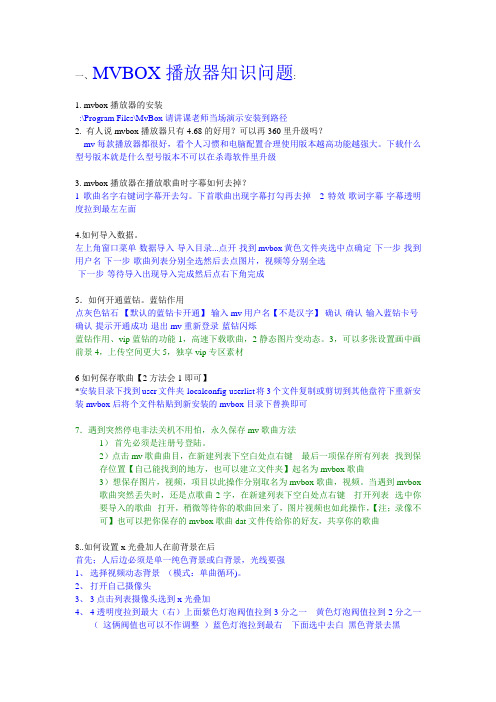
一、MVBOX播放器知识问题:1. mvbox播放器的安装:\Program Files\MvBox请讲课老师当场演示安装到路径2. 有人说mvbox播放器只有4.68的好用?可以再360里升级吗?mv每款播放器都很好,看个人习惯和电脑配置合理使用版本越高功能越强大。
下载什么型号版本就是什么型号版本不可以在杀毒软件里升级3. mvbox播放器在播放歌曲时字幕如何去掉?1歌曲名字右键词字幕开去勾。
下首歌曲出现字幕打勾再去掉2特效-歌词字幕-字幕透明度拉到最左左面4.如何导入数据。
左上角窗口菜单-数据导入-导入目录...点开-找到mvbox黄色文件夹选中点确定-下一步-找到用户名-下一步-歌曲列表分别全选然后去点图片,视频等分别全选-下一步-等待导入出现导入完成然后点右下角完成5.如何开通蓝钻。
蓝钻作用点灰色钻石-【默认的蓝钻卡开通】-输入mv用户名【不是汉字】-确认-确认-输入蓝钻卡号-确认-提示开通成功-退出mv重新登录-蓝钻闪烁蓝钻作用、vip蓝钻的功能1,高速下载歌曲,2静态图片变动态。
3,可以多张设置画中画前景4,上传空间更大5,独享vip专区素材6如何保存歌曲【2方法会1即可】*安装目录下找到user文件夹-localconfig-userlist将3个文件复制或剪切到其他盘符下重新安装mvbox后将个文件粘贴到新安装的mvbox目录下替换即可7.遇到突然停电非法关机不用怕,永久保存mv歌曲方法1)首先必须是注册号登陆。
2)点击mv歌曲曲目,在新建列表下空白处点右键---最后一项保存所有列表--找到保存位置【自己能找到的地方,也可以建立文件夹】起名为mvbox歌曲3)想保存图片,视频,项目以此操作分别取名为mvbox歌曲,视频。
当遇到mvbox 歌曲突然丢失时,还是点歌曲2字,在新建列表下空白处点右键---打开列表--选中你要导入的歌曲--打开,稍微等待你的歌曲回来了,图片视频也如此操作,【注;录像不可】也可以把你保存的mvbox歌曲dat文件传给你的好友,共享你的歌曲8..如何设置x光叠加人在前背景在后首先;人后边必须是单一纯色背景或白背景,光线要强1、选择视频动态背景(模式:单曲循环)。
MVBOX使用说明

MVBOX使⽤说明MVBOX使⽤说明MVBOX如何添加播放歌曲点击“歌曲”标签列表,切换到歌曲操作界⾯如图所⽰:1、添加⽅法⼀:点击按钮添加本地歌曲或⽹络歌曲;按照屏幕提⽰即可完成添加操作。
⽅法⼆:对于本地歌曲直接⽤⿏标左键拖动歌曲到相应⽬录也可完成添加歌曲操作。
⽅法三:在搜索框中输⼊歌名或歌⼿名即可搜索到需要的歌曲并⾃动添加到所选列表中。
⽅法四:点击按钮即可打开点歌台下载窗⼝,选择“在线点歌”,查找到想要的歌曲,双击歌名即可下载该歌曲到选好的列表窗⼝中。
(点歌台在线点歌频道给⽹友提供最新最全的流⾏歌曲和⽹络歌曲,并有左右声道选择和同步歌词显⽰,让您唱歌K 出精彩。
)2、删除如果要去掉已添加的某歌曲,可以单击相应的歌曲后:⽅法⼀:点击按钮,即可删除所选歌曲或列表。
⽅法⼆:⿏标在要删除的歌曲名字上点击右键,在弹出的菜单中点击删除选项。
歌曲右键菜单图⽰:注意:如果要全部删除的话,可以直接点击清空列表;如下图所⽰:歌曲编辑播放模式系列菜单图⽰:(点击相应的按钮切换菜单)3、播放双击歌名或点击播放按钮即可播放所选歌曲;也可以选择右键菜单---播放。
1.(1) 点击按钮,可以选择歌曲播放的模式。
(单曲播放、单曲循环、顺序播放、列表播放、随机播放)2.(2) 点击按钮可以按歌曲名或歌⼿名查找列表中已经存在的歌曲。
3.(3) 点击按钮即可打开“⾳频播放控制菜单”,根据⾃⼰的需要可以选择左右声道和升降调等功能。
4.(4) 歌曲右键菜单可以选择上下移动歌曲位置、歌曲字幕开/关、和编辑歌名等等注意:⾳频播放⽀持常见的*.WMA *.MP3 等格式。
4、与歌曲播放有关的⼏个参数说明在歌名上点击⿏标右键,系统会弹出⼀个右键菜单,如图所⽰:下⾯简要说⼀下右键菜单各选项的作⽤:(1) 播放:点击此项可以播放所选中的歌曲。
(2) 录⾳、录像:可以再播放歌曲的时候同步录⾳录像(详见录⾳录像功能)。
(3) 搜索:可以按歌名或歌⼿查找歌曲。
Si操作手册
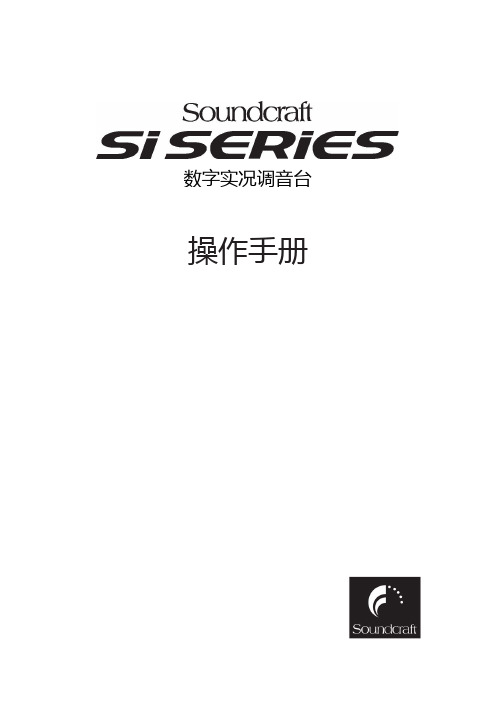
输入通道.........................................................................................3 ‐ 1
输入面板概述.................................................................................................. 3 ‐ 1 INPUT FADER SELECT输入推子选择按键(推子层选择).................. 3 ‐ 2 输入通道推子.................................................................................................. 3 ‐ 3 ON按键............................................................................................................ 3 ‐ 3 SOLO按键....................................................................................................... 3 ‐ 3 SELect按键...................................................................................................... 3 ‐ 4 输入通道状态窗口.......................................................................................... 3 ‐ 4 旋钮.................................................................................................................. 3 ‐ 4
- 1、下载文档前请自行甄别文档内容的完整性,平台不提供额外的编辑、内容补充、找答案等附加服务。
- 2、"仅部分预览"的文档,不可在线预览部分如存在完整性等问题,可反馈申请退款(可完整预览的文档不适用该条件!)。
- 3、如文档侵犯您的权益,请联系客服反馈,我们会尽快为您处理(人工客服工作时间:9:00-18:30)。
mvbox如何关联新浪show聊天室
随着新版mvbox及新浪show的出现,原来的mvbox很难关联了。
问题出现的原因是,MVBOX从5.0版本开始支持VV视频聊天,这东西是新浪show的主要竞争对手。
所以新版本的新浪show在服务器上做了手脚,设置虚拟视频关联时找不到MVBOX 的虚拟视频名称了。
解决的方法很简单,在MVBOX里改一下虚拟视频的名字,不叫Virtul Cam了,随便叫个别的名字,就绕开了新浪服务器端的屏蔽。
设置的方法:要安装MVBVOX4.6.8以上的版本才能设置成功。
首先在MVBOX里设置,找到MVBOX的设置菜单:
另外一个版本:
选择系统管理,参数设置,摄像头:
另外一个版本:
按上图改一下虚拟视频名称,然后保存。
名称可以任意修改,我这里的9527只是一个示例。
如果你没有找到虚拟视频名称的选项,请确定你的MVBOX是4.6.8以上版本,或者重装MVBOX。
然后打开新浪show聊天室,设置视频:
现在MVBOX已经不叫Virtual Cam了,它有了一个我们刚给它起的新名字,就关联这个名字就行了!
整理:醉红尘
2012.1.30。
